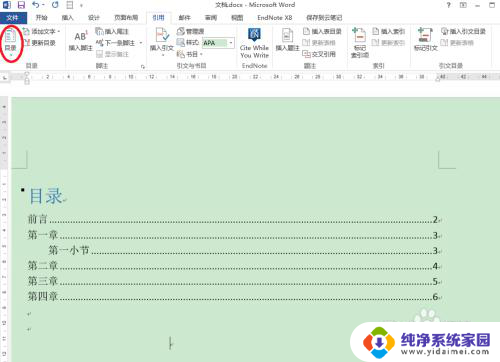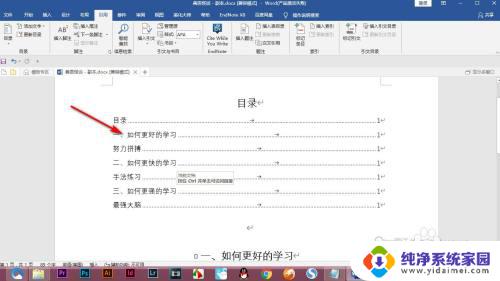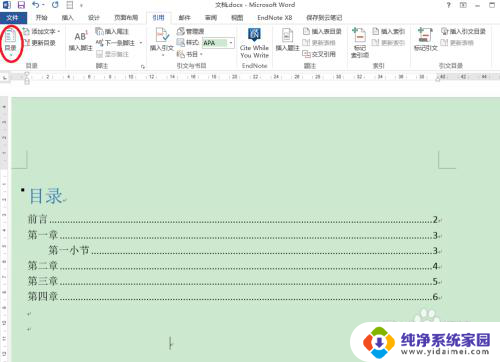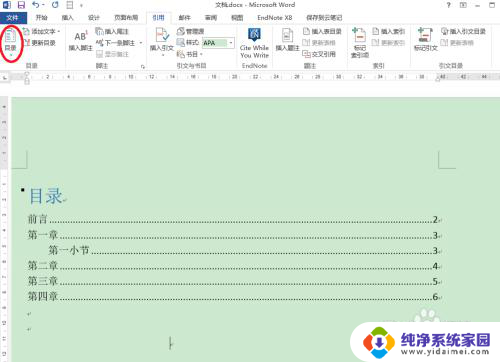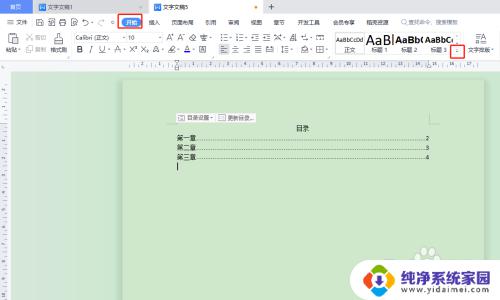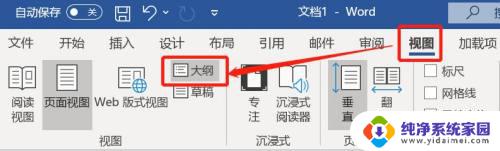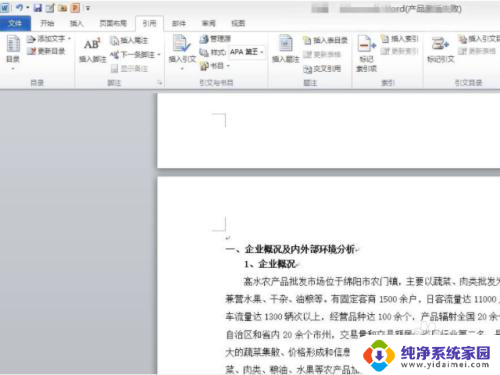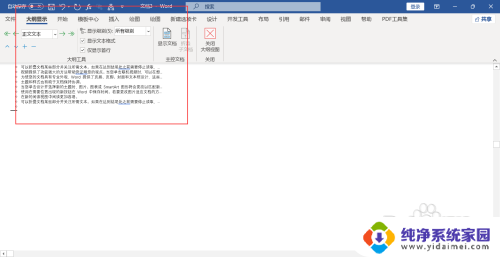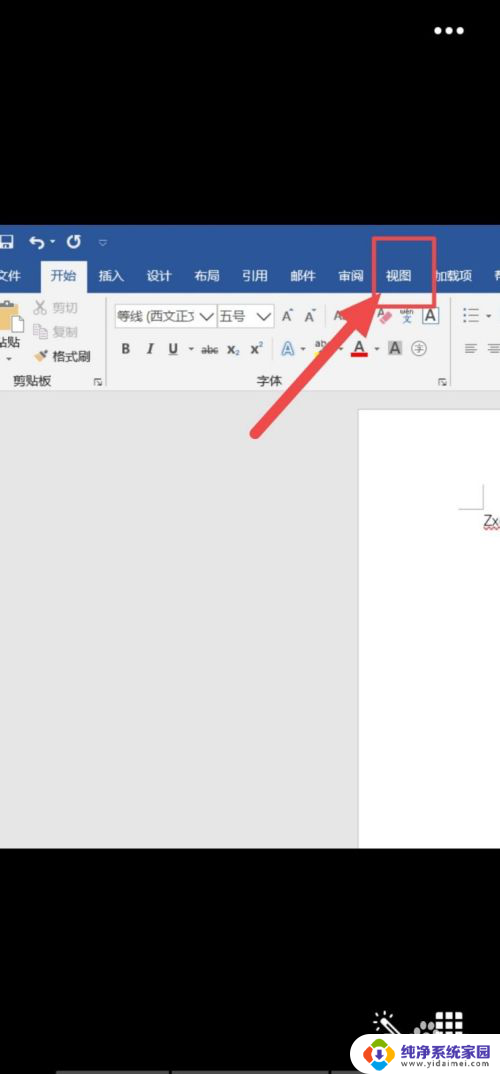word目录字体不一样怎么设置 统一自动生成目录字体
更新时间:2024-01-22 16:45:01作者:yang
在撰写文章时,目录是一项非常重要的内容,它能够帮助读者快速了解文章的结构和内容,提高阅读体验,有时候我们在制作目录时会遇到一个问题,那就是目录中的字体可能与正文不一致。我们该如何设置才能使目录的字体与正文统一呢?在这篇文章中我们将探讨如何自动生成统一字体的目录,让读者更加方便地阅读和理解文章的内容。
具体步骤:
1.首先打开word文件,最好里面已经有目录,如果没有就自己插入
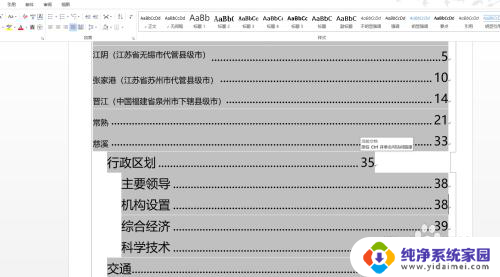
2.发现目录中的字体不一样,通过修改字体方式也不能更改
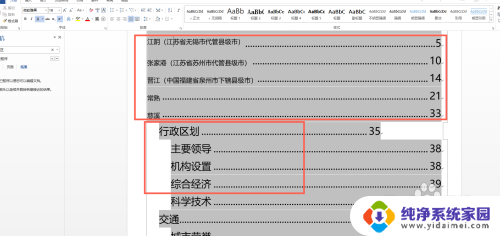
3.那就将目录全部选中
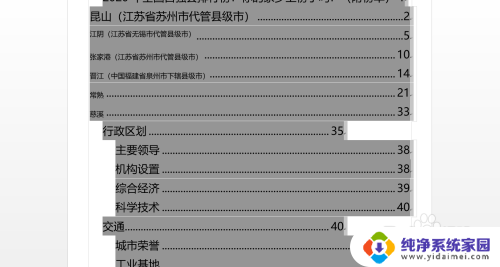
4.然后再目录中,鼠标右击,选择字体选项
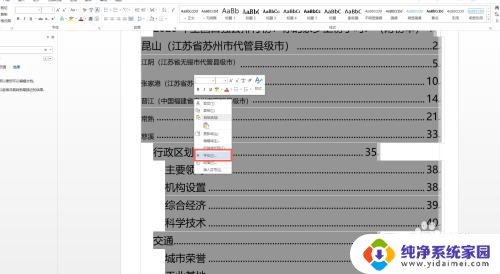
5.弹出如下界面,如下图所示,将下面标注的区域进行更改
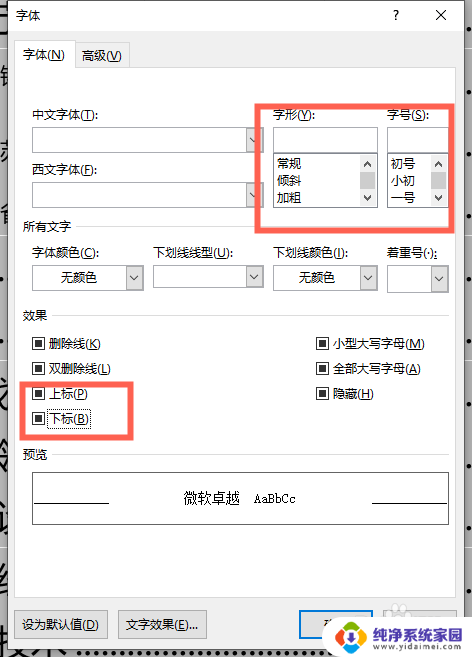
6.更改完效果如下,将上下标都取消选择。然后对字体及字号根据自己情况进行设置,设置完如下图,然后点击确定按钮
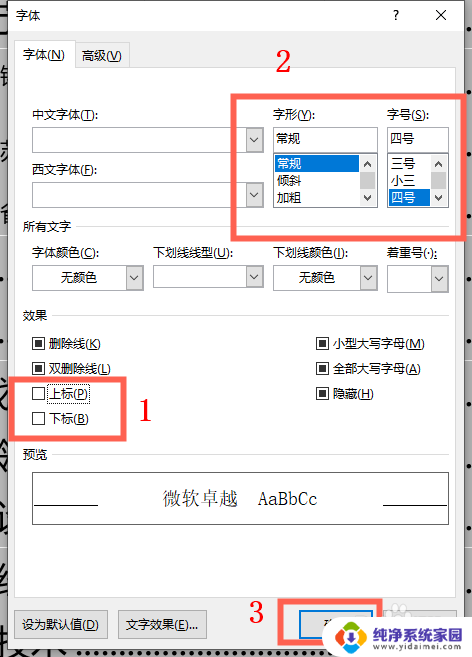
7.回到word界面,发现,字体都统一更改了
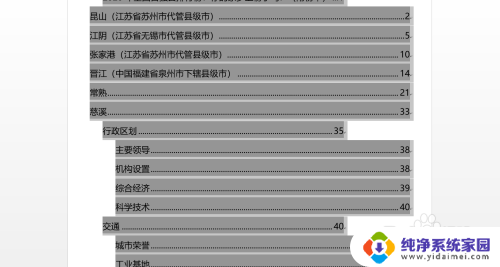
8.这就是统一修改目录字体的方法,希望对你有用
以上就是关于word目录字体不一样怎么设置的全部内容,如果你也遇到了相同的问题,可以按照以上方法来解决。